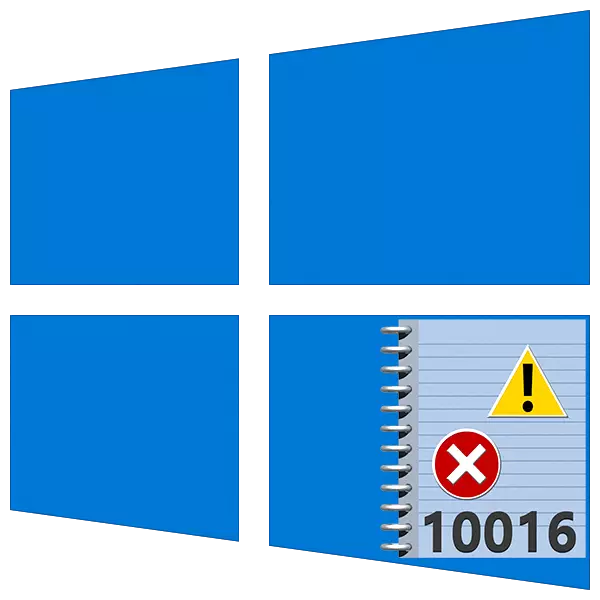
ତ୍ରୁଟି, ରେକର୍ଡଗୁଡିକ ୱିଣ୍ଡୋଜ୍ ମାଗାଜିନ୍ରେ ଗଚ୍ଛିତ, ତନ୍ତ୍ରରେ ସମସ୍ୟା ବିଷୟରେ ଆଲୋଚନା କରାଯାଇଛି | ଏହା ଉଭୟ ଗୁରୁତର ସମସ୍ୟା ଏବଂ ସେହି ଆବଶ୍ୟକତା ତକ୍ଷତା ଆବଶ୍ୟକ କରେ ନାହିଁ | ଆଜି ଆମେ କିପରି 10016 କୋଡ୍ ସହିତ ଇଭେଣ୍ଟରୁ ମୁକ୍ତି ଲାଇନରୁ ମୁକ୍ତି ପାଇବୁ |
ତ୍ରୁଟି ସଂଶୋଧନ 10016 |
ଏହି ତ୍ରୁଟି ଉପଭୋକ୍ତା ଦ୍ AD ାରା ତାଙ୍କୁ ଅଣଦେଖା କରାଯାଇପାରେ ସେହି ତ୍ରୁଟି ସେହିମାନକୁ ସୂଚିତ କରେ | ମାଇକ୍ରୋସଫ୍ଟର ଜ୍ଞାନ ଆଧାରରେ ଏହାକୁ ରେକର୍ଡ କରିବାକୁ କୁହାଯାଇଛି | ସେହି ସମୟରେ, ଏହା ରିପୋର୍ଟ କରିପାରିଲା ଯେ କିଛି ଉପାଦାନଗୁଡ଼ିକ ଭୁଲ ଭାବରେ କାର୍ଯ୍ୟ କରେ | ଅପରେଟିଂ ସିଷ୍ଟମର ସର୍ଭର ଫଙ୍କସନ୍ ଗୁଡିକରେ ଏହା ପ୍ରଯୁଜ୍ୟ, ଯାହା ଭର୍ଚୁଆଲ୍ ମେସିନ୍ ଅନ୍ତର୍ଭୂକ୍ତ କରି ସ୍ଥାନୀୟ ନେଟୱାର୍କ ସହିତ ପାରଙ୍ଗମଗୁଡିକ ସୁନିଶ୍ଚିତ କରେ | ବେଳେବେଳେ ଆମେ ତ୍ରୁଟିଗୁଡ଼ିକୁ ତ୍ରୁଟି ଏବଂ ସୁଦୂର ଅଧିବେଶନ ସହିତ ଦେଖିପାରିବା | ଯଦି ଆପଣ ଧ୍ୟାନ ଦିଅନ୍ତୁ ଯେ ଏହିପରି ସମସ୍ୟାର ଘଟଣା ପରେ ରେକର୍ଡ ଦେଖାଗଲା, ମାପଗୁଡିକ ନିଆଯିବା ଉଚିତ |ଏକ ତ୍ରୁଟିର ରୂପ ହେବାର ଅନ୍ୟ ଏକ କାରଣ ହେଉଛି ସିଷ୍ଟମର ଏକ ଜରୁରୀକାଳୀନ ସମାପ୍ତି | ଏହା ବିଦ୍ୟୁତ୍ ପରିକ୍ରୀକରଣ ହୋଇପାରେ, ସଫ୍ଟୱେର୍ କିମ୍ବା କମ୍ପ୍ୟୁଟର ହାର୍ଡୱେରରେ ବିଫଳତା | ଏହି ପରିପ୍ରେକ୍ଷୀରେ, ଇଭେଣ୍ଟ ନିୟମିତ କାର୍ଯ୍ୟରେ ଦେଖାଯିବ କି ନାହିଁ ତାହା ଜାଣିବା ନିଶ୍ଚିତ ଭାବରେ ଯାହା ପରେ ଏହା ନିମ୍ନରେ ଦେଖାଯାଇଥିବା ନିଷ୍ପତ୍ତି ଆରମ୍ଭ କରିବ |
ପଦାଙ୍କ 1: ରେଜିଷ୍ଟ୍ରିରେ ଅନୁମତି ସ୍ଥାପନ କରିବା |
ରେଜିଷ୍ଟ୍ରି ସମ୍ପାଦନା ପ୍ରବେଶ କରିବା ପୂର୍ବରୁ, ଏକ ସିଷ୍ଟମ ପୁନରୁଦ୍ଧାର ବିନ୍ଦୁ ସୃଷ୍ଟି କରନ୍ତୁ | ଏହି କାର୍ଯ୍ୟଟି ଏକ ଅସଫଳ ସମକକ୍ଷ ସହିତ କାର୍ଯ୍ୟଦକ୍ଷତାକୁ ପୁନ restore ସ୍ଥାପନ କରିବାରେ ସାହାଯ୍ୟ କରିବ |
ଆହୁରି ପଢ:
ୱିଣ୍ଡୋଜ୍ 10 ରେ କିପରି ପୁନରୁଦ୍ଧାର ପଏଣ୍ଟ ସୃଷ୍ଟି କରିବେ |
ପୁନରୁଦ୍ଧାର ବିନ୍ଦୁକୁ ୱିଣ୍ଡୋଜ୍ 10 କୁ କିପରି ଗଡ଼ିବ |
ଅନ୍ୟ ଏକ ଉପାନାନ୍ସ: ସମସ୍ତ ଅପରେସନ୍ ଏକ ଆକାଉଣ୍ଟରୁ ପ୍ରସ୍ତୁତ ହେବା ଜରୁରୀ ଯାହାର ବ୍ୟବସ୍ଥାପକ ଅଧିକାର ଅଛି |
- ତ୍ରୁଟି ବର୍ଣ୍ଣନାକୁ ଯତ୍ନର ସହ ଦେଖ | ଏଠାରେ ଆମେ ଦୁଇ ଖଣ୍ଡ କୋଡ୍ ପାଇଁ ଆଗ୍ରହୀ: "Clsid" ଏବଂ "amid" |
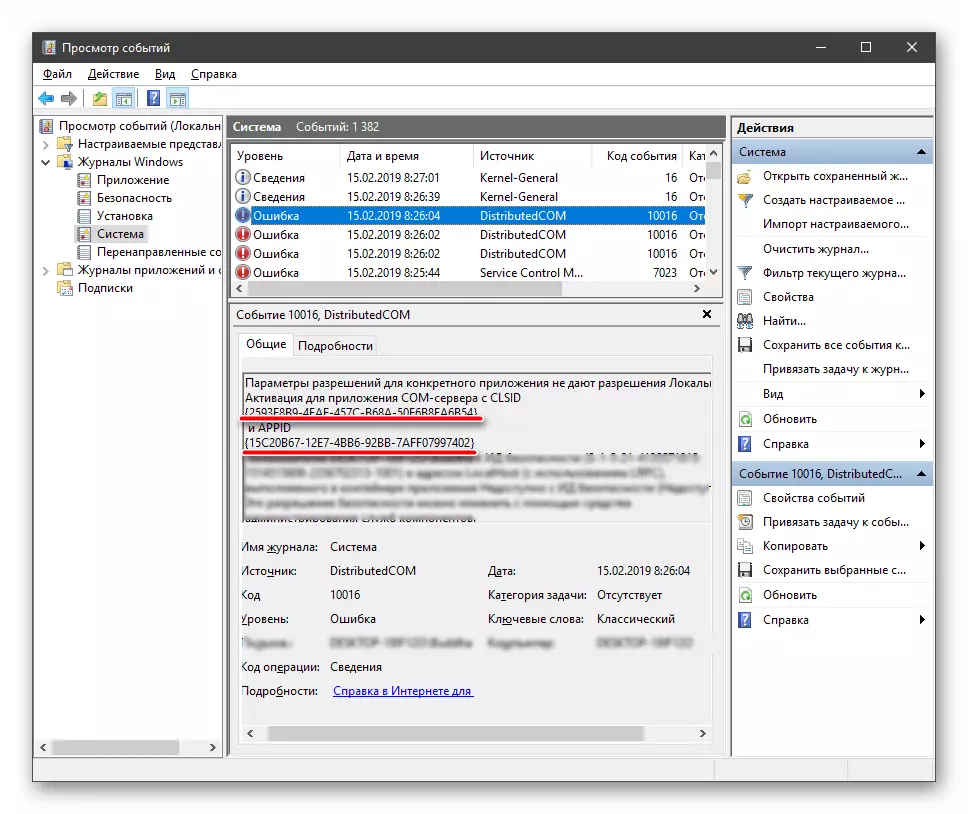
- ସିଷ୍ଟମ୍ ସନ୍ଧାନକୁ ଯାଆନ୍ତୁ ("ଟାସ୍କ ବାର୍" ରେ ଗ୍ଲାସ୍ ଆଇକନ୍ ") ଏବଂ" ରେଜିଡିଟ୍ "ପ୍ରବେଶ କରିବା ଆରମ୍ଭ କରନ୍ତୁ | ଯେତେବେଳେ ଏହି ରେଜିଷ୍ଟ୍ରି ଏଡିଟର୍ ତାଲିକାରେ ଦେଖାଯାଏ, ଏବଂ ଏହା ଉପରେ କ୍ଲିକ୍ କରନ୍ତୁ |

- ଆମେ ଲଗ୍ ଏବଂ ପ୍ରଥମ ବଣ୍ଟନ କରିବାକୁ ଏବଂ ପ୍ରଥମ ବଣ୍ଟନ କରିବାକୁ ଯାଇପାରିବା ଏବଂ କପି କରିବା | ଏହା କେବଳ ଏକ Ctrl + C ମିଶ୍ରଣ ବ୍ୟବହାର କରି କରାଯାଇପାରିବ |

- ଏଡିଟର୍ ରେ, ଆମେ ମୂଳ ଶାଖା "କମ୍ପ୍ୟୁଟର" ବଣ୍ଟନ କରୁ |

ଆମେ "କର୍ଣ୍ଣଲ" ମେନୁକୁ ଏବଂ ସର୍ଚ୍ଚ ଫଙ୍କସନ୍ ବାଛୁ |
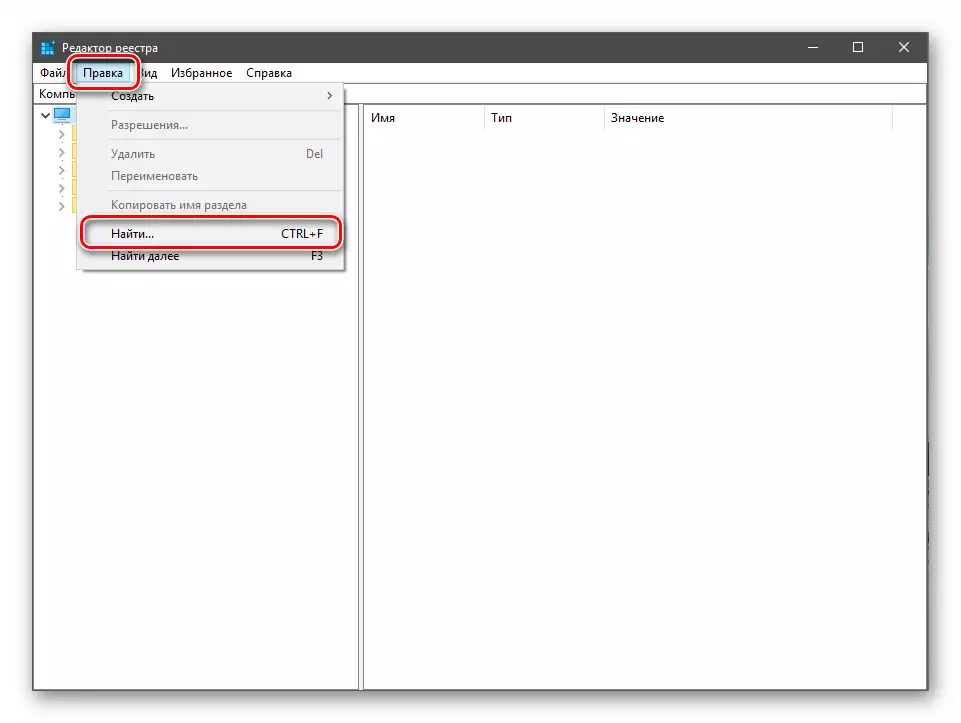
- କ୍ଷେତରେ ଆମର ନକଲ କୋଡ୍ ସନ୍ନିବେଶ କରନ୍ତୁ, ଆମେ ଚେକ୍ ବକ୍ସକୁ "ବିଭାଗ ନାମ" ପାଖାପାଖି ଛାଡିଦିଅ ଏବଂ "ପରବର୍ତ୍ତୀ ସନ୍ଧାନ" କ୍ଲିକ୍ କର "କ୍ଲିକ୍ କର" କ୍ଲିକ୍ କରନ୍ତୁ "କ୍ଲିକ୍ କରନ୍ତୁ" କ୍ଲିକ୍ କରନ୍ତୁ |
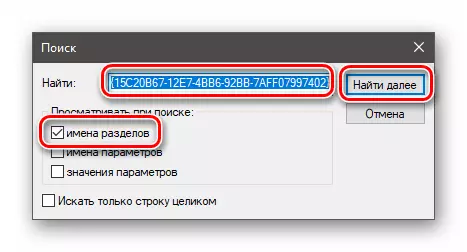
- ମିଳନ ବିଭାଜନରେ PCM ଉପରେ କ୍ଲିକ୍ କରନ୍ତୁ ଏବଂ ଅନୁମତି ସେଟ୍ କରିବା ପାଇଁ ଯାଆନ୍ତୁ |
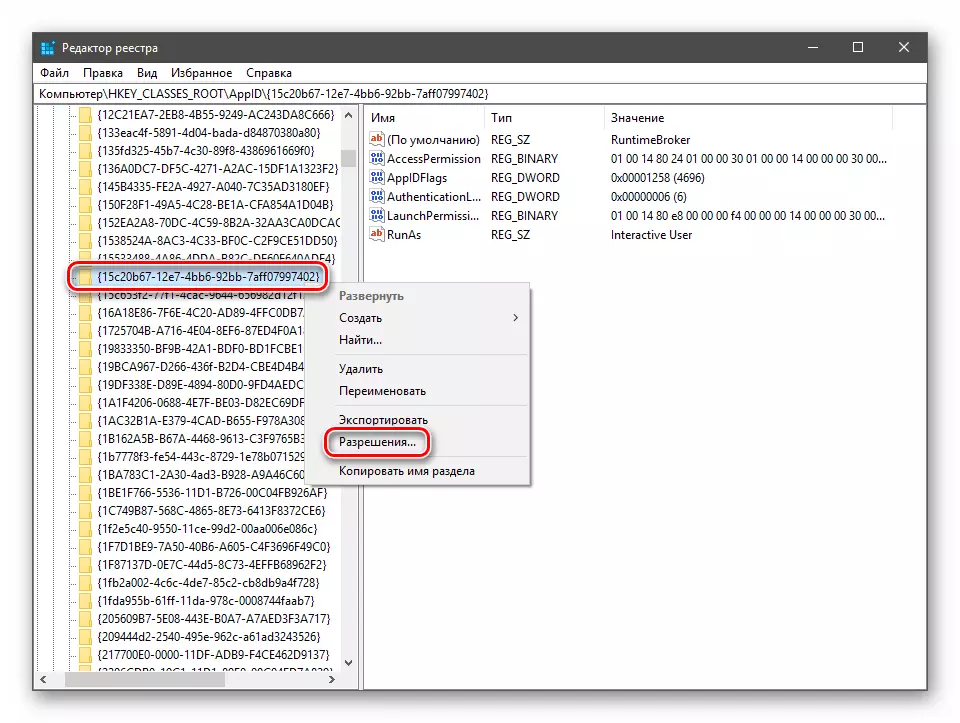
- ଏଠାରେ ଆପଣ "ଆଡଭିନ" ବଟନ୍ ଦବାନ୍ତୁ |

- "ମାଲିକ" ବ୍ଲକରେ, ଆମେ "ପରିବର୍ତ୍ତନ" କୁ ଅନୁସରଣ କରୁ |
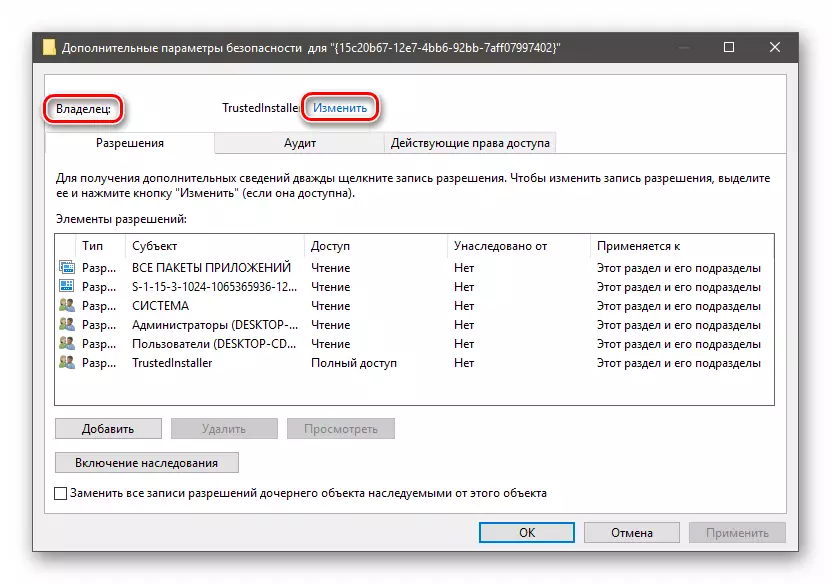
- ଆମେ "ଅତିରିକ୍ତ ଭାବରେ" କ୍ଲିକ୍ କରୁ |
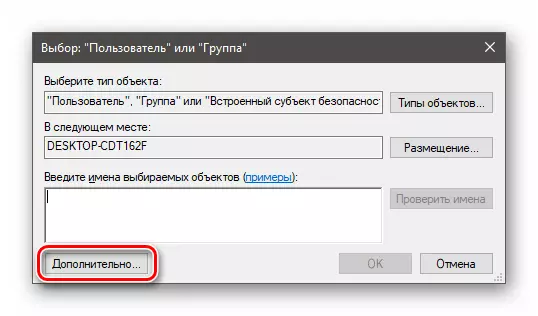
- ସନ୍ଧାନକୁ ଯାଆନ୍ତୁ |
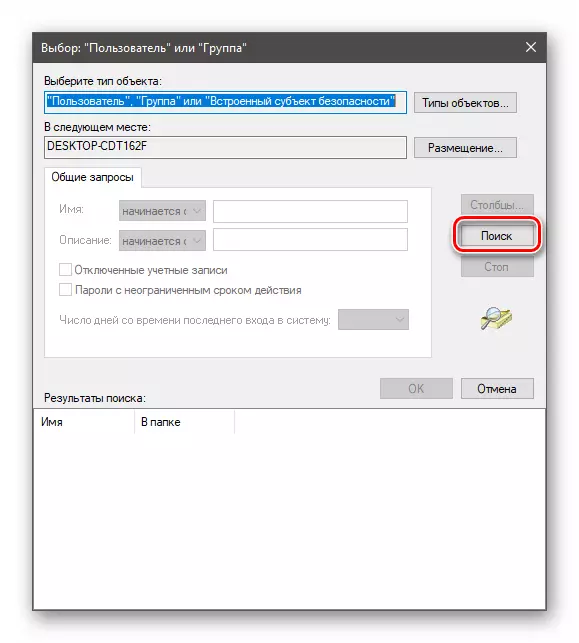
- ଫଳାଫଳଗୁଡିକରେ, "ପ୍ରଶାସନ" ଏବଂ ପାଖାପାଖି ବାଛନ୍ତୁ |

- ପରବର୍ତ୍ତୀ ୱିଣ୍ଡୋରେ, ଓକେ କ୍ଲିକ୍ କରନ୍ତୁ |

- ମାଲିକଙ୍କ ଶିଫ୍ଟ ନିଶ୍ଚିତ କରିବାକୁ, "ପ୍ରୟୋଗ" ଏବଂ ଠିକ ଅଛି କ୍ଲିକ୍ କରନ୍ତୁ |

- ବର୍ତ୍ତମାନ "ଗ୍ରୁପ୍ ପାଇଁ ଅନୁମତି" ରେ, "ଆଡମିନିଷ୍ଟର୍" ବାଛ ଏବଂ ସେମାନଙ୍କୁ ସମ୍ପୂର୍ଣ୍ଣ ପ୍ରବେଶ ପ୍ରଦାନ କରନ୍ତୁ |
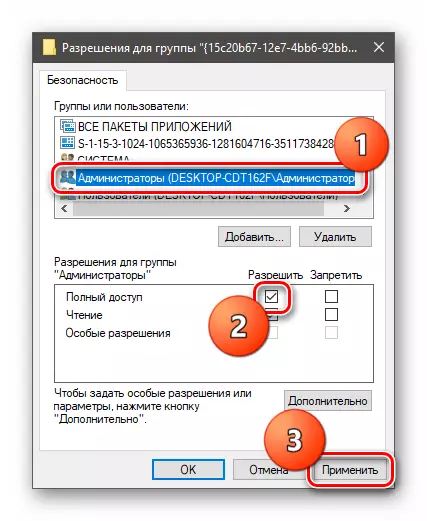
- Clsid ପାଇଁ କମ୍ପତାକୁ ପୁନରାବୃତ୍ତି କରନ୍ତୁ, ଅର୍ଥାତ୍ ଏକ ବିଭାଗ ଖୋଜ, ମାଲିକ ପରିବର୍ତ୍ତନ କରନ୍ତୁ ଏବଂ ପୂର୍ଣ୍ଣ ପ୍ରବେଶ ପ୍ରଦାନ କରନ୍ତୁ |
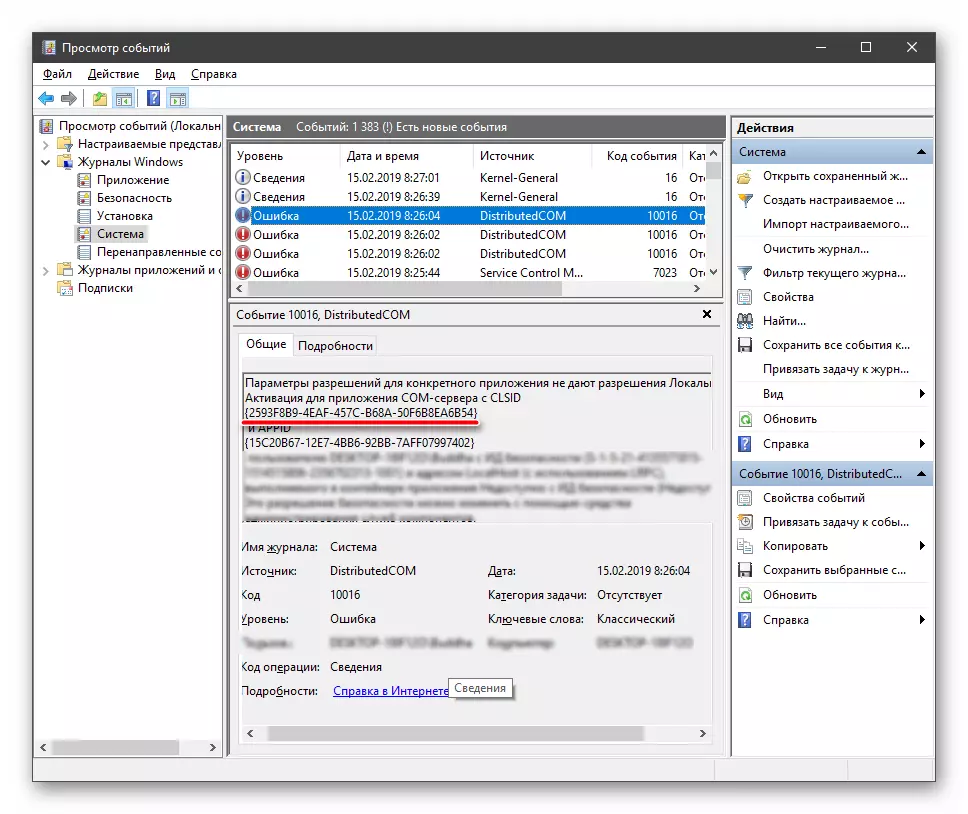
ପଦାଙ୍କ 2: ଉପାଦାନ ସେବା ବିନ୍ୟାସ କରୁଅଛି |
ଆପଣ ଏକ ସିଷ୍ଟମ୍ ସନ୍ଧାନ ମାଧ୍ୟମରେ ପରବର୍ତ୍ତୀ ସ୍ନାପ୍-ଇନ୍ ଯାଇପାରିବେ |
- ଆମେ ମ୍ୟାଗ୍ନିଫିକ୍ ଗ୍ଲାସ୍ ଉପରେ କ୍ଲିକ୍ କରି "ସେବା" ଶବ୍ଦ ପ୍ରବେଶ କରେ | ଏଠାରେ ଆମେ "ଉପାଦାନ ସେବା" ପାଇଁ ଆଗ୍ରହୀ | ଯାଅ |
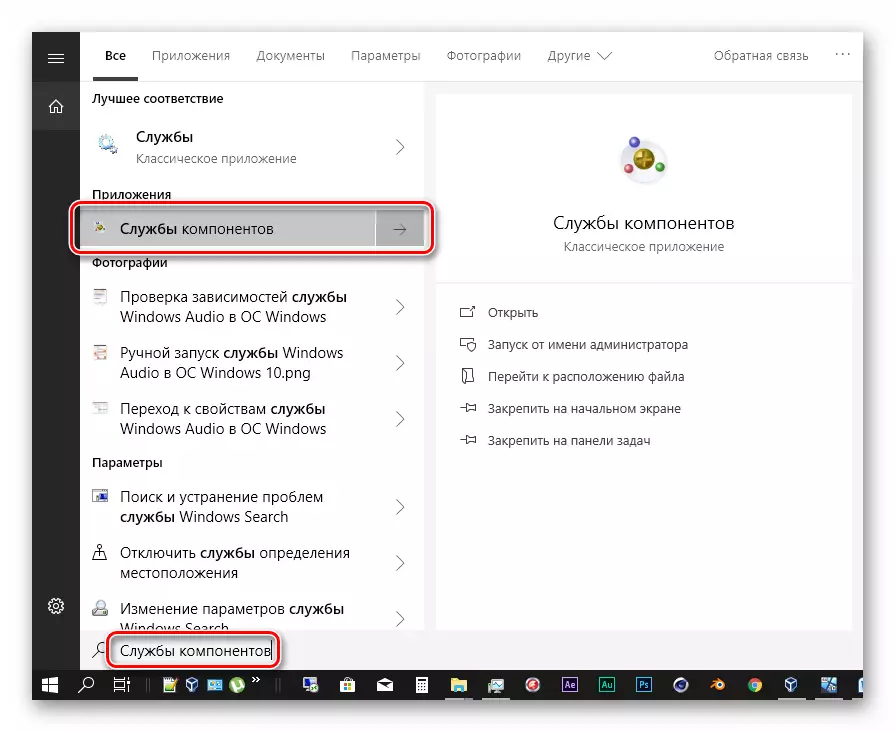
- ଆମେ ପ୍ରତିବଦଳରେ ତିନୋଟି ଉପର ଶାଖା ପ୍ରକାଶ କରୁ |

DCOM ସେଟିଂ ଫୋଲ୍ଡର ଉପରେ କ୍ଲିକ୍ କରନ୍ତୁ |
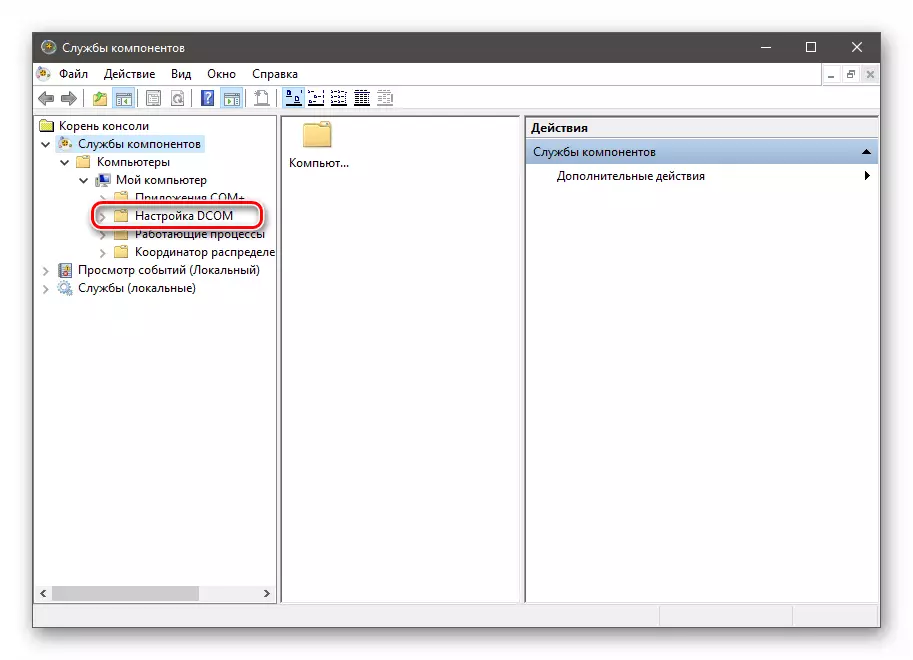
- ଡାହାଣ ପାର୍ଶ୍ୱରେ ଆମେ ଟାଇଟଲ୍ ସହିତ ଆଇଟମ୍ ପାଇଥାଉ "ଚାଲିବା ସମୟ ବ୍ରୁର୍" |
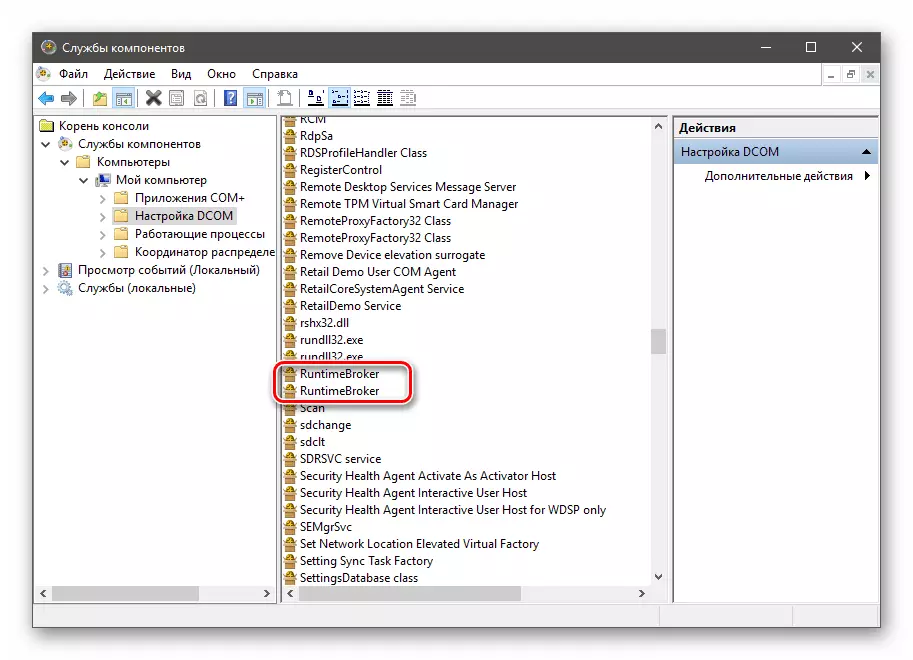
ସେମାନଙ୍କ ମଧ୍ୟରୁ କେବଳ ଗୋଟିଏ ଆମ ପାଇଁ ଉପଯୁକ୍ତ | କେଉଁଟି "ଗୁଣ" କୁ ଯାଇ କେଉଁଟି?
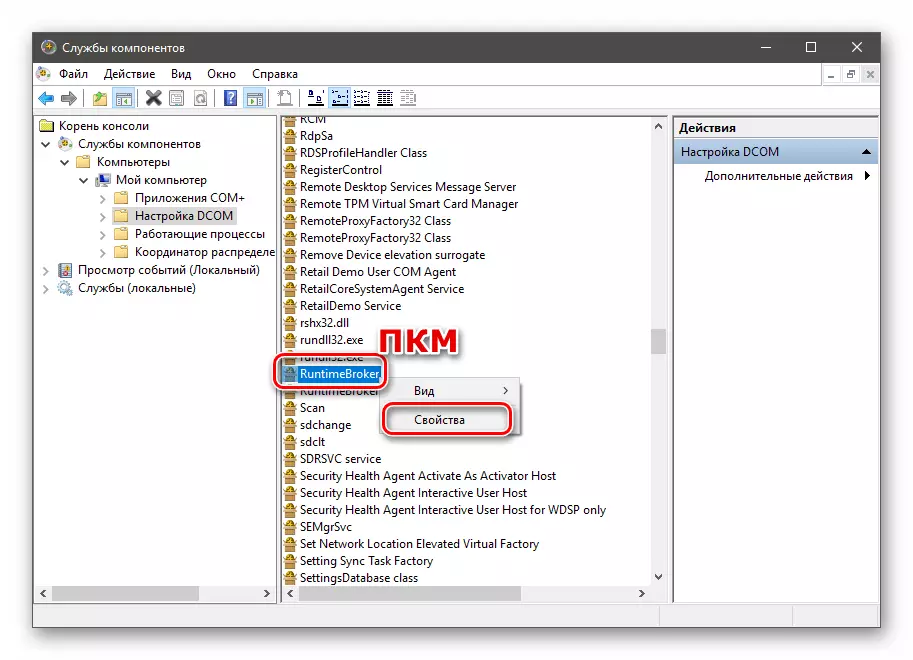
ଆପ୍ଲିକେସନ୍ କୋଡ୍ ତ୍ରୁଟି ବର୍ଣ୍ଣନାରୁ ଆପିଡ୍ କୋଡ୍ ସହିତ ଅନୁପଯୁକ୍ତ (ଆମେ ରେଜିଷ୍ଟ୍ରି ଏଡିଟର୍ ରେ ଏହାକୁ ଖୋଜୁଥିଲୁ) |
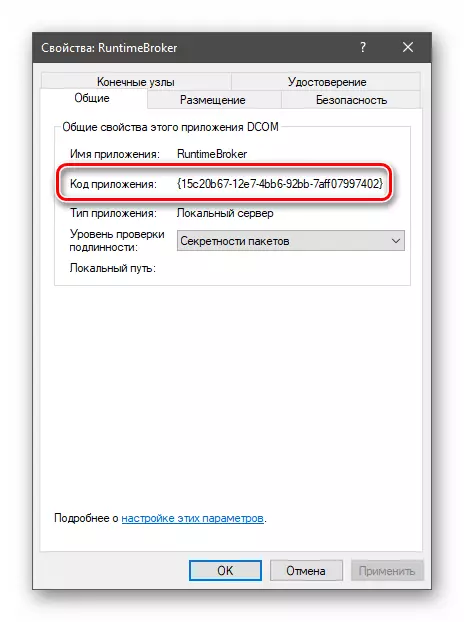
- ଆମେ "ସୁରକ୍ଷା" ଟ୍ୟାବ୍ କୁ ଯାଇ "REP ଏବଂ ଆକ୍ଟିଭେସନ୍ ଅନୁମତି" ବ୍ଲକରେ "ପରିବର୍ତ୍ତନ" ବଟନ୍ ଦବାଇ |

- ପରବର୍ତ୍ତୀ ସମୟରେ, ସିଷ୍ଟମର ଅନୁରୋଧ ଯେ ଆମେ ଅଜ୍ଞାତ ଅନୁମତି ଡିଲିଟ୍ କରୁ |
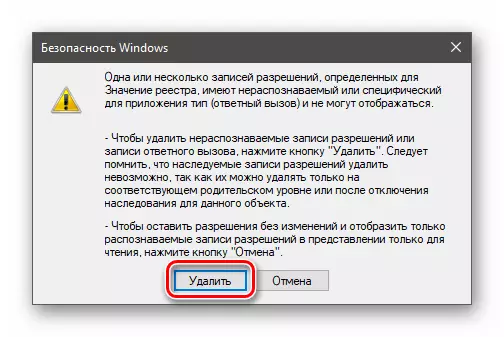
- ସେଟିଂସମୂହ ୱିଣ୍ଡୋରେ ଯାହା ଖୋଲିବ, ଆଡ୍ ବଟନ୍ କ୍ଲିକ୍ କରନ୍ତୁ |

- ରେଜିଷ୍ଟ୍ରିରେ ଅପରେସନ୍ ସହିତ ଅନୁରୂପ, ଅତିରିକ୍ତ ବିକଳ୍ପକୁ ଅଗ୍ରସର ହୁଅନ୍ତୁ |
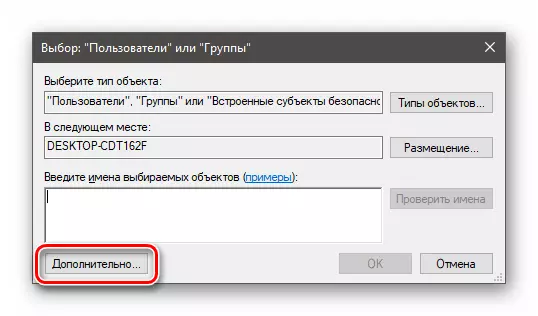
- ଆମେ "ସ୍ଥାନୀୟ ସେବା" ଖୋଜୁଛୁ ଏବଂ ଓକେ କ୍ଲିକ୍ କର |
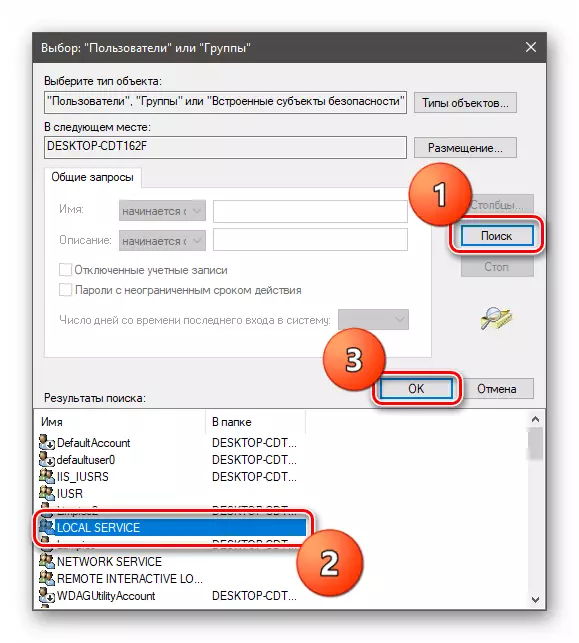
ଆଉ ଗୋଟେ ଥର।
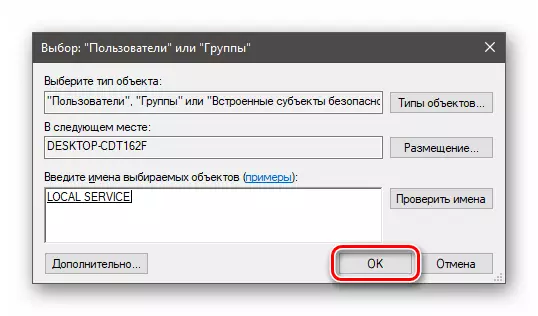
- ଯୋଡାଯାଇଥିବା ଉପଭୋକ୍ତା ଏବଂ ନିମ୍ନରେ ବ୍ଲକ୍ରେ ଦେଖାଯାଇଥିବା ପରି ଚେକ୍ ବକ୍ସ ଲଗାନ୍ତୁ |

- ଆମେ ଚାଳକକୁ "ସିଷ୍ଟମ୍" ସହିତ ଯୋଡ ଏବଂ ବିନ୍ୟାସ କରୁ |
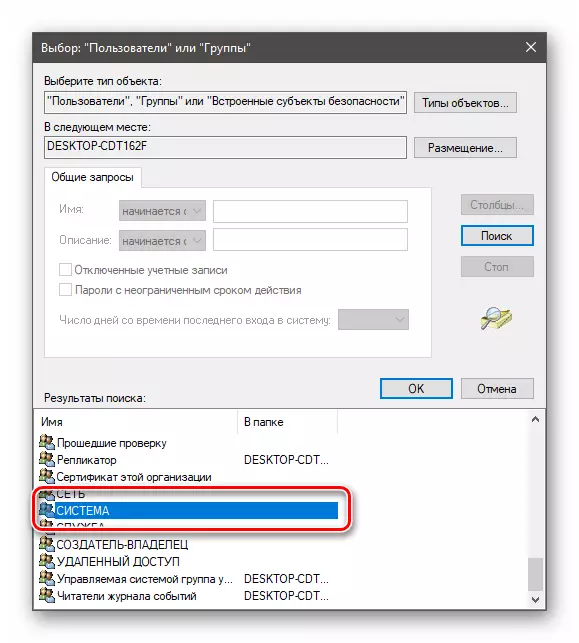
- ଅନୁମତି ୱିଣ୍ଡୋରେ, ଓକେ କ୍ଲିକ୍ କରନ୍ତୁ |
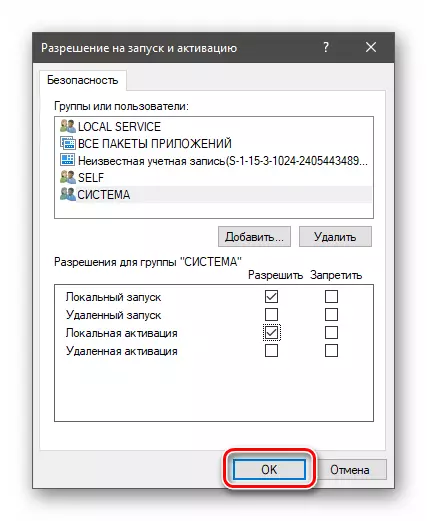
- "ଚାଲିବା ସମୟବିମର" ର "ରେ" ପ୍ରୟୋଗ "କ୍ଲିକ୍ କରନ୍ତୁ ଏବଂ ଠିକ ଅଛି |
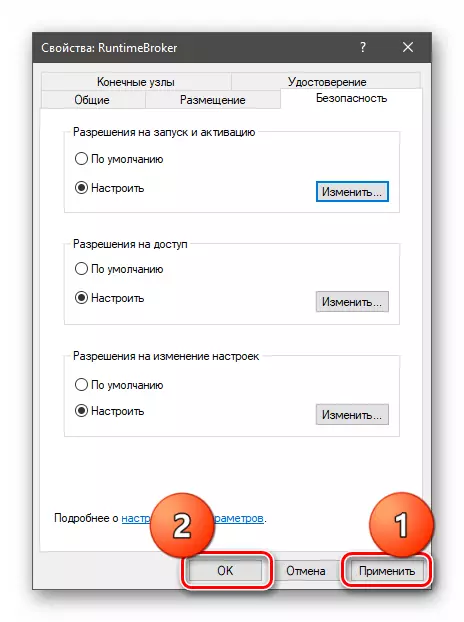
- PC କୁ ପୁନ Rest ଆରମ୍ଭ କରନ୍ତୁ |
ଉପସଂହାର
ଏହିପରି, ଆମେ ଇଭେଣ୍ଟ ଲଗ୍ ରେ 10016 ତ୍ରୁଟିରୁ ମୁକ୍ତି ପାଇଲୁ | ଏହାର ପୁନରାବୃତ୍ତି କରିବା ମୂଲ୍ୟ: ଯଦି ଏହା ସିଷ୍ଟମରେ ସମସ୍ୟାକୁ କାର୍ଯ୍ୟ କରେ ନାହିଁ, ତେବେ ଏହା ଉପରେ ଥିବାବେଳେ ବର୍ଣ୍ଣିତ ଅପରେସନ୍ ସୃଷ୍ଟି କରିବା ଠାରୁ ଏହା ଅଧିକ ଗମ୍ଭୀର ପରିଣାମ ନେଇପାରେ, ଯାହା ଅଧିକ ଜଟିଳ ହେବ | ।
